Paraview脚本编写新手教程:中文版
发布时间: 2024-12-02 03:37:42 阅读量: 54 订阅数: 28 


ParaViewTutorial5.6
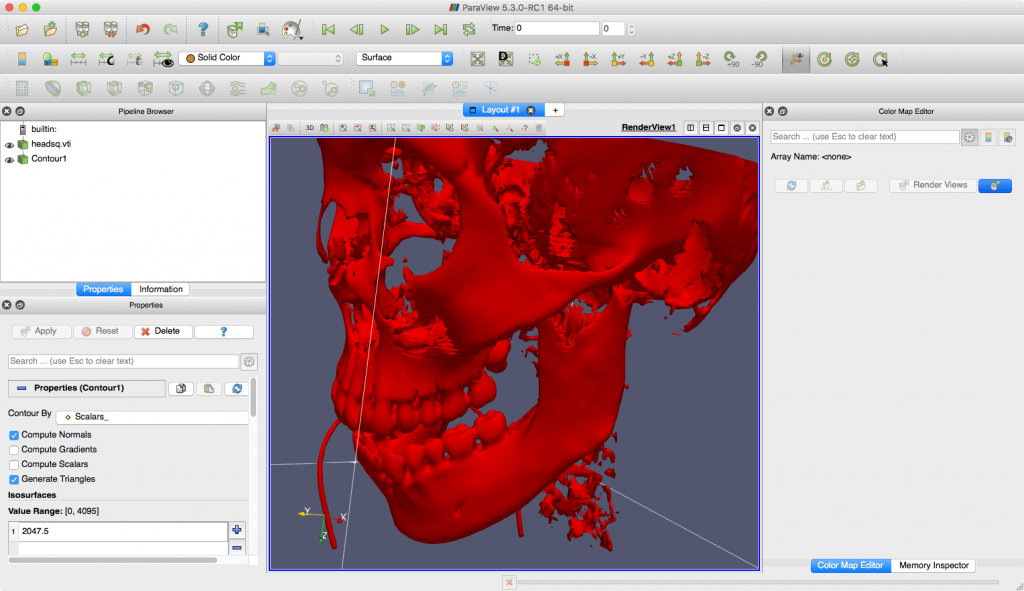
参考资源链接:[ParaView中文使用手册:从入门到进阶](https://wenku.csdn.net/doc/7okceubkfw?spm=1055.2635.3001.10343)
# 1. ParaView脚本编写入门
ParaView是一个开源的多平台数据可视化和分析软件,广泛应用于科学和工程领域。编写ParaView脚本可以让用户在图形界面之外进行更复杂的数据处理和可视化定制。本章将为初学者介绍ParaView脚本编写的入门知识。
## 1.1 ParaView脚本语言概览
ParaView支持使用Python语言进行脚本编写,因此拥有Python的所有功能以及ParaView特有的一些API。脚本语言用于控制ParaView的执行流程,实现数据加载、处理和可视化的自动化。
## 1.2 安装和配置
在开始编写ParaView脚本之前,需要确保ParaView软件已经正确安装在操作系统上,并且Python环境已经配置好。大多数操作系统可直接从官方网站下载ParaView并安装。
## 1.3 编写第一个脚本
打开文本编辑器,输入以下简单的ParaView脚本代码,该代码将加载一个数据文件,并显示出来。
```python
from paraview.simple import *
# 加载数据文件
sphere = Sphere()
# 创建一个渲染视图并显示
RenderView()
Show(sphere)
```
保存文件后,在命令行中运行该脚本(假设文件名为`script.py`),使用以下命令:
```bash
pvpython script.py
```
这将启动ParaView并执行脚本,生成一个球体的3D渲染视图。这是学习ParaView脚本编写的良好开始,紧接着第二章将深入介绍ParaView脚本的基础和数据处理知识。
# 2. ParaView脚本基础与数据处理
## 2.1 ParaView脚本语言简介
### 2.1.1 Python脚本与ParaView的结合
在科学可视化领域,ParaView是一个功能强大的开源工具,它支持多种编程语言编写脚本,其中Python凭借其简洁性和强大的库支持成为了最流行的选项之一。Python与ParaView结合能够简化复杂的数据可视化和处理流程,允许用户自动化任务、扩展应用程序功能,以及创建自定义的分析工具。
Python脚本在ParaView中主要是通过Python脚本接口(PVSP)来实现的,PVSP允许用户使用Python语言来访问和操作ParaView的C++ API。这意味着用户可以在Python脚本中执行各种复杂的数据处理和可视化操作。
编写Python脚本与ParaView交互通常包含以下几个步骤:
1. 连接到ParaView的Python解释器。
2. 使用脚本接口导入必要的模块。
3. 加载或创建数据集。
4. 使用数据过滤器和分析工具处理数据。
5. 创建可视化输出,如图表、图像等。
6. 保存或导出处理结果。
使用Python脚本与ParaView结合,可以方便地处理和分析大规模数据集,尤其在跨学科领域,如计算流体力学(CFD)、生物医学研究中,这一点显得尤为重要。
### 2.1.2 基本命令和对象的操作
在Python脚本中操作ParaView,需要熟悉几个核心概念:对象模型、视图、管道和过滤器链。对象模型定义了ParaView中的各种对象,如数据源、过滤器、映射器和呈现器等。管道和过滤器链描述了数据如何从源流经过滤器进行处理。
以下是使用Python脚本操作ParaView的基本命令和对象操作的几个关键点:
- **创建对象**:在ParaView中,几乎所有的东西都是一个对象。例如,要创建一个数据源对象,可以使用如下命令:
```python
sphere = vtk.vtkSphereSource()
```
这行代码创建了一个球体数据源对象,你可以使用它来生成一个球体的几何形状。
- **设置属性**:创建对象后,通常需要设置属性。例如,设置球体的半径和分辨率:
```python
sphere.SetRadius(10)
sphere.SetPhiResolution(50)
sphere.SetThetaResolution(50)
```
- **创建过滤器**:过滤器用于对数据执行特定的操作。例如,创建一个提取表面过滤器:
```python
surface = vtk.vtkExtractSurface()
surface.SetInputConnection(sphere.GetOutputPort())
```
- **应用过滤器**:通过管道连接数据源和过滤器:
```python
sphere.Update() # 更新数据源
surface.Update() # 更新过滤器
```
- **交互式操作**:在Python脚本中,可以使用交互式操作来查看和操作数据。例如,使用`pvbatch`命令运行一个批处理模式的脚本。
```bash
pvbatch myscript.py
```
这些基本命令和对象操作构成了在ParaView中使用Python脚本进行数据处理和可视化的基础。通过这些操作,用户可以实现复杂的数据处理和可视化任务,从而为科研和工程领域提供强大的支持。
# 3. ParaView脚本高级应用与定制
## 3.1 视图定制和交互控制
在前面的章节中,我们已经对ParaView的基础数据处理和脚本编写有了初步的认识。现在,我们将深入探讨如何使用脚本进行高级视图定制以及如何实现复杂的交互控制。通过这些技巧,用户可以创建更为专业和定制化的数据可视化解决方案。
### 3.1.1 视图创建和属性设置
ParaView的视图是数据可视化的核心。利用脚本语言,我们可以在Python控制台或脚本中创建和管理视图。以下是创建视图和设置其属性的基本方法:
```python
from paraview.simple import *
# 创建一个三维视图
view = CreateView('RenderView')
view.OrientationAxesVisibility = 0 # 隐藏坐标轴
view.Background = [0.1, 0.1, 0.1] # 设置背景颜色
# 检查可用的属性及其当前值
print(dir(view))
```
此代码段首先导入了ParaView的简单接口,并创建了一个三维渲染视图。然后,它隐藏了视图中的坐标轴,并将背景颜色设置为深灰色。通过使用`print(dir(view))`,我们可以打印出视图类的所有可用属性,从而允许用户进一步定制视图。
### 3.1.2 交互式脚本编写技巧
在编写交互式脚本时,用户可能希望根据用户输入或程序运行时的条件来动态调整视图。为此,ParaView提供了脚本接口以访问和操作视图和渲染器中的元素。
```python
# 假设view是我们已经创建的RenderView实例
camera = view.GetActiveCamera()
camera.FocalPoint = [0, 0, 0] # 设置相机焦点
camera.Position = [0, 1, 0] # 设置相机位置
camera.ViewUp = [0, 0, 1] # 设置视图向上方向
```
这里,我们通过访问视图的`GetActiveCamera()`方法获取了相机对象,并通过设置其`FocalPoint`、`Position`和`ViewUp`属性来调整相机的视角。这样的操作允许创建复杂的交互式动画和可视化序列。
## 3.2 自动化报告和流程
### 3.2.1 生成静态图像和动画
自动化报告是ParaView脚本编写中一项非常有用的技能。它可以轻松地将视图或数据处理流程保存为图像或动画,从而方便用户分享和记录结果。
```python
# 将当前视图保存为静态图像
SaveScreenshot('screenshot.png')
# 创建一个动画
animationScene = GetAnimationScene()
animationView = GetActiveViewOrCreate('RenderView')
animationView.OrientationType = 'XYPlane'
# 创建关键
```
0
0





